Comment réduire la taille du fichier images sur iPhone
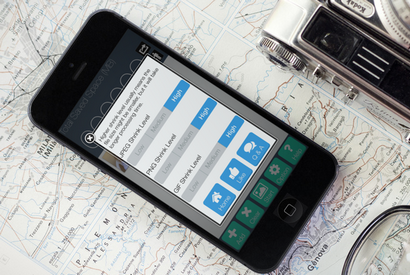
Bien que l'espace de stockage devient moins cher et moins cher, il semble que nous avons toujours besoin et que vous voulez de plus en plus. Il est particulièrement vrai si vous avez un iPhone 16 Go. Si tel est le cas, le stockage est encore plus précieux pour vous et vous devriez essayer de faire compter chaque MB.
Comme toujours, il y a une application pour ça. En fait, il y a probablement des dizaines d'applications pour cela, mais celui que j'utilise est appelé Shrink Mes images. une application qui seul but est de réduire la taille du fichier de PNG, JPEG, GIF et des images tout en conservant la dimension d'origine. Il pourrait ne pas être la plus jolie là-bas, mais il est celui que j'ai trouvé fonctionne le mieux pour moi.
Dans ce post, je vais vous montrer comment réduire la taille des images fichier sur iPhone en utilisant Shrink Mes images afin de retrouver un peu d'espace de stockage sur votre appareil ...
Comment réduire la taille du fichier photo sur votre iPhone
Avant de commencer, il faut noter que si Shrink Mes images fera la taille du fichier de photos plus petit, il ne réduira pas les dimensions réelles des images. Si tel est ce que vous essayez de faire, cliquez ici pour apprendre à redimensionner une image sur votre iPhone.
Étape 2: Lancez l'application et appuyez sur l'icône « Ajouter » en bas à gauche de l'écran. Il montrera tous les albums photos disponibles sur votre appareil. Ouvrez un album et sélectionnez une ou plusieurs photos que vous souhaitez compresser, puis appuyez sur OK. Les photos que vous avez sélectionnées seront importées dans l'application.
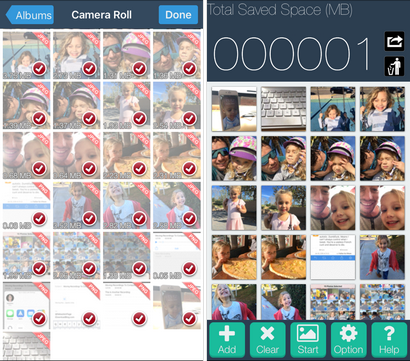
Étape 3: Appuyez sur l'icône « Option » au bas de l'écran. C'est là que vous pouvez modifier le niveau de compression. Plus vous voulez réduire la taille du fichier photo, plus le niveau de compression devrait être.
Aux fins de cet article, je choisi le plus haut niveau de compression.
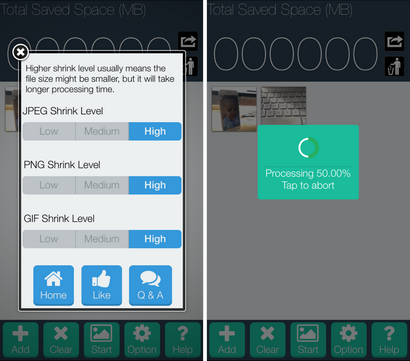
Étape 5: Une fois que l'application a terminé le traitement des images, ils seront automatiquement enregistrés sur votre appareil photo et de rouleau à un album nouvellement créé sur votre iPhone appelé Réduction de la taille Mes images, de sorte que vous pouvez les trouver facilement.
L'application conserve également le compte de combien d'espace vous avez enregistré dans Mo, ce qui peut ajouter assez rapidement si vous le redimensionnement de nombreuses images.
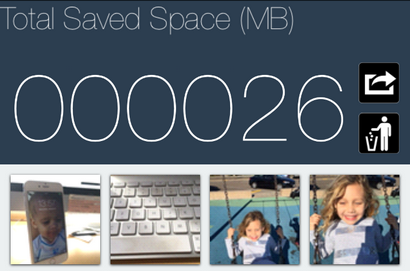
Shrinking la taille du fichier de vos photos peut vous faire économiser des tonnes d'espace de votre appareil. Bien sûr, pour sauver cet espace, vous devez supprimer les photos originales. Et rappelez-vous aussi que, comme indiqué plus haut, plus vous réduisez la taille du fichier d'image, plus la qualité de cette image sera.
Voici la taille de ces deux photos que j'ai utilisé, avant et après leur retrait:
- Photo 1 était de 1,63 Mo, maintenant 0.25MB
- Photo 2 était de 3,07 Mo, maintenant 0,80 MB
Dans mon expérience avec Shrink Mes photos, je ne l'ai pas vraiment remarqué une perte évidente de la qualité, mais si vous avez un bon oeil pour ce genre de choses, il pourrait faire une différence pour vous.
Alors que nous sommes sur le sujet, voici quelques articles qui pourraient être vous intéresser:
Je préfère utiliser iPhoto (depuis que j'utiliser un mac - Je ne peux pas dire s'il y a une solution similaire pour Winblows). Je l'emplacement de la bibliothèque définie sur un partage réseau sur un autre ordinateur, ce qui est sauvegardé chaque demi-heure à un autre disque dur. J'utilise Dropbox aussi bien, mais je déteste le fait que Dropbox offre peu d'espace de stockage afin que je puisse commencer à utiliser Mega place pour le stockage en nuage ...
J'utilise Google+, il télécharge des images infinies à une bonne qualité, juste avoir l'application en arrière-plan, il est génial.
Il n'est pas Infinte - Google vous donne seulement 15 Go de stockage gratuit
« Vous pouvez télécharger un nombre illimité de photos de taille standard (la plus longue de bord de la photo ne dépasse pas 2048 pixels), mais les photos en taille réelle compterez votre quota de stockage Google Drive. »
La sauvegarde est le chemin à parcourir. Il n'y a aucune raison de garder toutes vos photos sur votre appareil tout le temps ...